au dispărut pictogramele dvs. de desktop Windows 10 sau arată diferit de modul în care obișnuiau? În cele mai multe cazuri, este nevoie de doar câteva clicuri pentru a le readuce. Uneori, problema este că toate pictogramele desktop sunt ascunse și trebuie să le faci din nou vizibile. Alteori, poate doriți să restaurați comenzile rapide Windows 10 implicite, cum ar fi acest computer, rețea, panoul de control, fișierele utilizatorului sau coșul de reciclare. S-ar putea să doriți chiar să le resetați aspectul pe pictogramele originale sau să obțineți înapoi o pictogramă pe care ați șters-o accidental. În acest ghid, vă voi arăta cum să vă restaurați pictogramele desktop în Windows 10, indiferent de ce nu este în regulă cu ele. Sună interesant? Apoi citiți mai departe:
Cum să restaurați pictogramele implicite Windows 10 Desktop
Windows 10 include un set de pictograme desktop clasice care facilitează accesarea locațiilor importante: acest computer, rețea, panoul de control, fișierele utilizatorului și binul de reciclare. Unlike older versions of Windows, only the Recycle Bin is shown by default on the Windows 10 desktop.
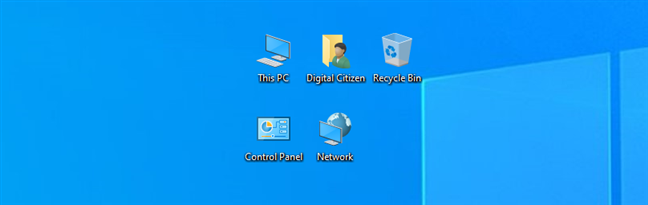
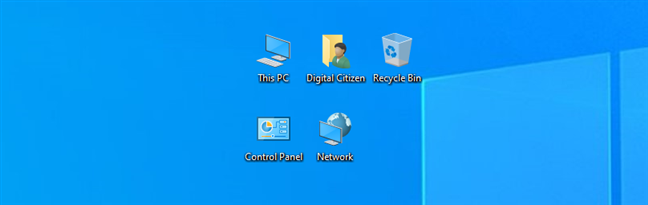
pictogramele desktop implicite în Windows 10
dacă doriți să aduceți înapoi unele sau toate aceste scurte scurte, în primul rând area of your desktop and choose Personalize.
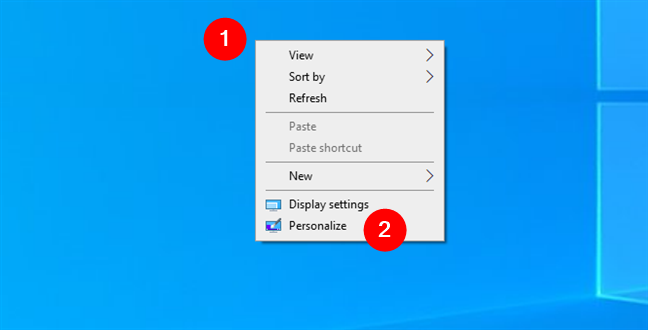
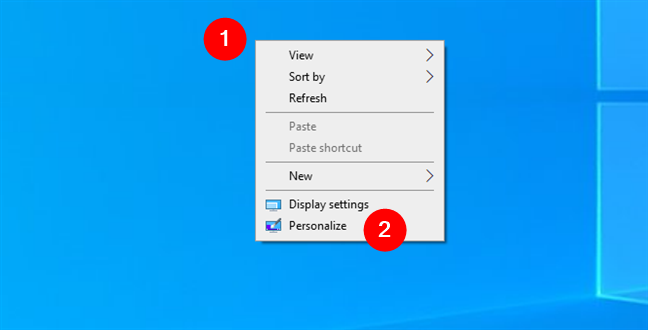
ÎNTREGĂȚI ÎNTREPRINDEREA DE DESCHIP ȘI ALEGE PERSONALIZĂ
În fereastra Setări, selectați-le pe desktop pe Sidebar pe stânga. înălțime=”470″src=”https://www.digitalcitizen.life/wp-content/uploads/2025/08/win10_resre_icons-2.png”> 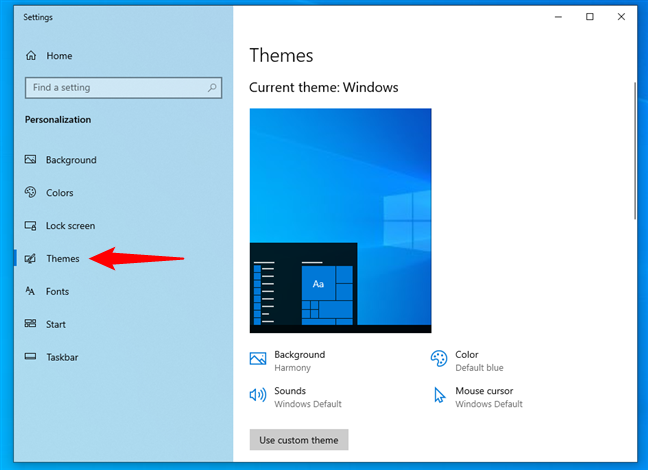
teme de acces
pe dreapta, derulați și faceți clic sau atingeți setările de pe desktop. înălțime=”477″src=”https://windows.atsit.in/ro/wp-content/uploads/sites/22/2025/08/cum-se-restabileste-pictogramele-desktop-in-windows-10-3.png”> 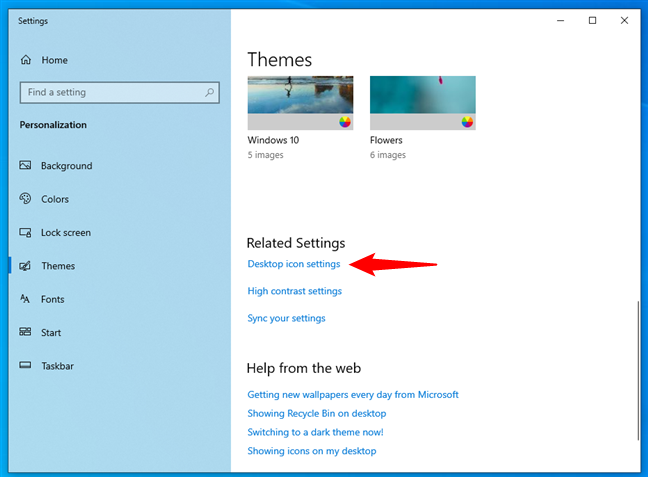
Faceți clic sau atingeți setările pictogramei desktop
în fereastra care apare, verificați căsuțele pentru scurtele pe care doriți să le vedeți pe biroul dvs. 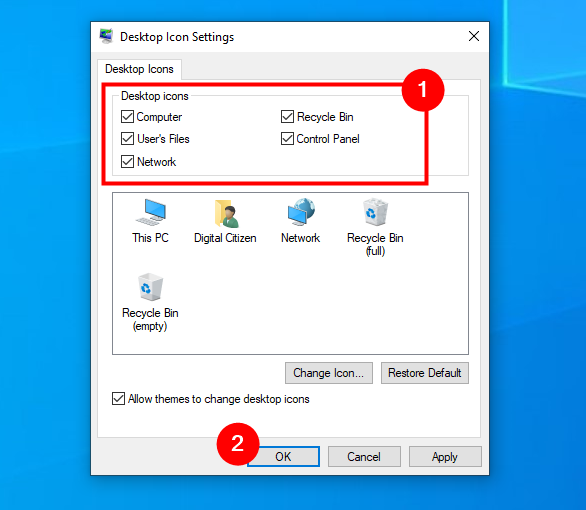
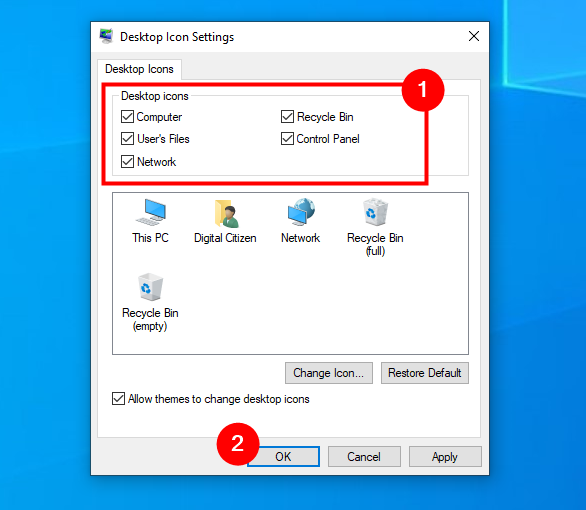
Selectați pictogramele desktop pe care doriți
de acum încolo, pictogramele selectate vor apărea pe desktop, gata de utilizare. Pentru a restabili pictogramele desktop lipsă în Windows 10
Dacă niciuna dintre pictogramele dvs. nu sunt vizibile, nici măcar fișiere sau foldere, ar putea fi că pictogramele desktop sunt pur și simplu ascunse. Ca și în imaginea de mai jos, acest lucru se poate întâmpla accidental. Vestea bună este că există o soluție rapidă. 🙂
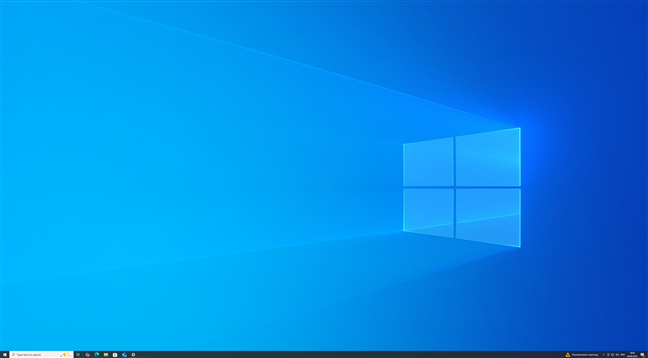
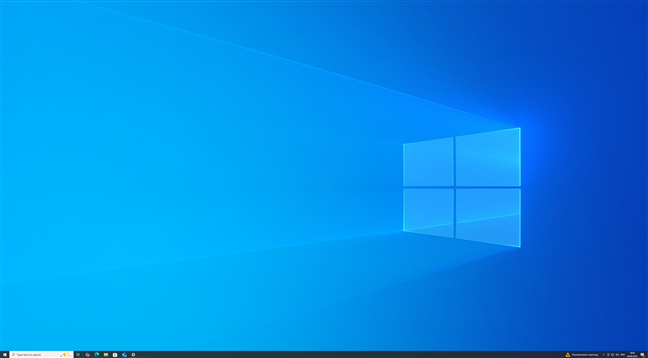
un desktop Windows 10, fără pictograme
în dreapta, în dreapta, un spațiu gol pe desktop. Accesați și faceți clic sau atingeți Afișarea pictogramelor desktop pentru a vă asigura că este verificată.
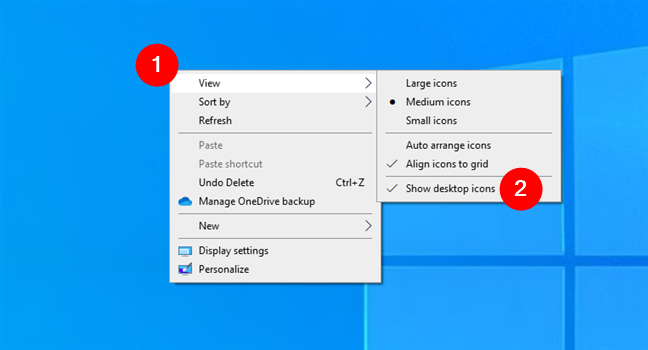
Împărtășiți imediat pe desktop, accesați și consultați icoanele de desktop
. Rețineți că, dacă debifați din nou această opțiune, acestea vor fi ascunse.
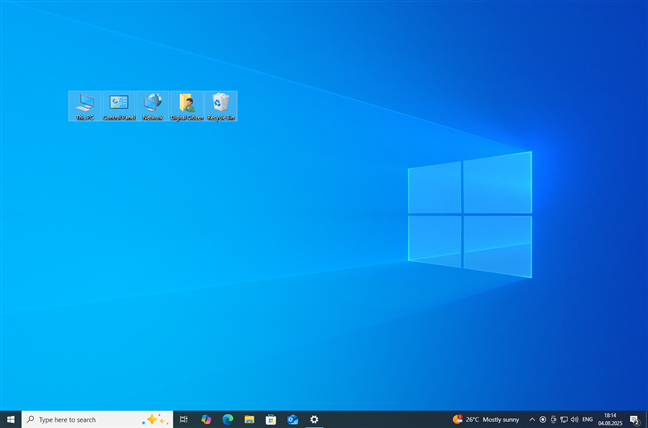
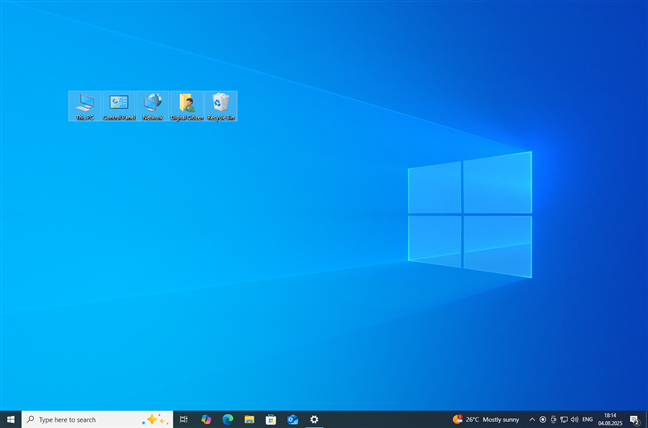
Icoanele desktop sunt vizibile din nou
Sfat: dacă încă nu puteți găsi ceea ce căutați, acolo Shortcut din greșeală. Verificați coșul de reciclare și dacă pictograma este acolo, faceți clic dreapta și alegeți Restaurarea. Dacă aveți nevoie de ajutor cu acest proces, consultați acest ghid pas cu pas despre cum să recuperați fișierele șterse din coșul de reciclare.
Cum să resetați pictogramele desktop la aspectul lor implicit
Uneori, pictogramele dvs. sunt încă pe desktop, dar au fost schimbate în altceva. Poate că nu mai arată așa cum obișnuiau, deoarece ai instalat o nouă temă, un pachet de pictograme sau pur și simplu pentru că le-ai schimbat din greșeală. Oricare ar fi cazul, acesta este ceea ce puteți face pentru a le reseta:
faceți clic dreapta pe desktop și alegeți Personalizare.
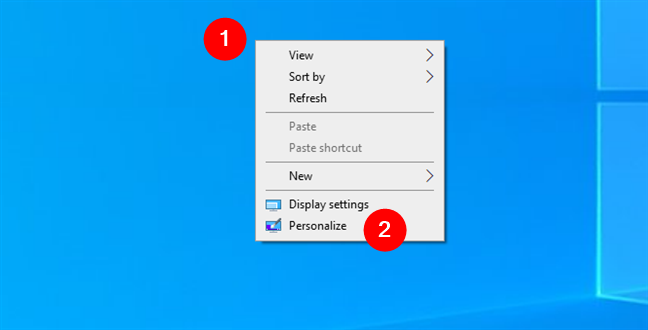
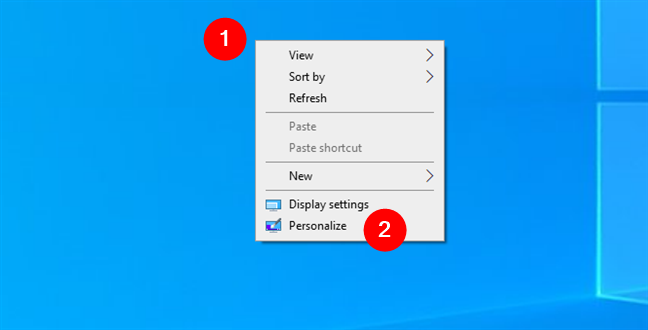
dreapta-clic pe desktop și mergeți la personalizarea
mergeți la teme și faceți clic pe desktop și setările desktop. înălțime=”480″src=”https://windows.atsit.in/ro/wp-content/uploads/sites/22/2025/08/cum-se-restabileste-pictogramele-desktop-in-windows-10-9.png”> 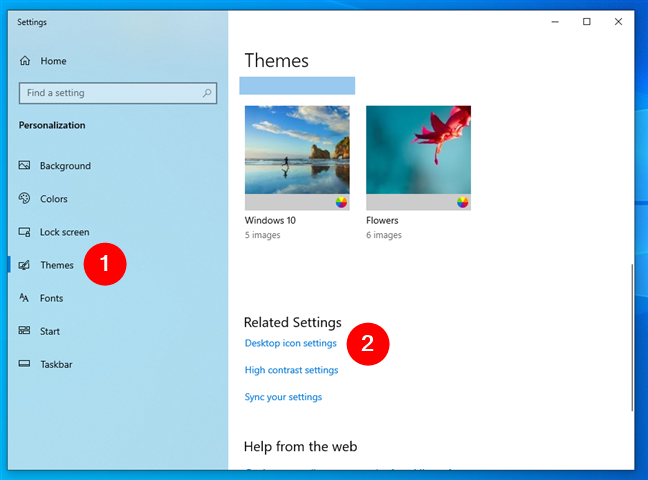
faceți clic sau atingeți setările pictogramei desktop
selectați pictograma pe care doriți să o resetați (de exemplu, acest computer). Faceți clic pe Restaurarea implicită, apoi OK.
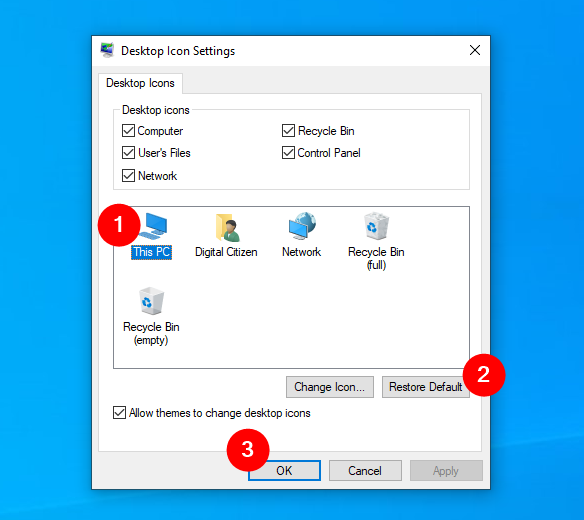
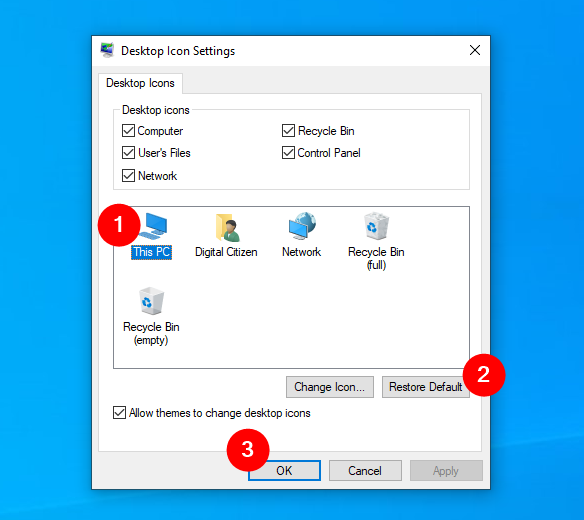
Cum să restabiliți pictogramele desktop implicite
pictograma dvs. va reveni imediat la aspectul inițial. Windows 10 pentru alte comenzi rapide pe care le creați. Cu toate acestea, găsirea lor este un pic mai complicată, așa că iată un ghid pe locațiile Windows Icons pentru a vă ajuta să le localizați.
Bonus: Cum să resetați dimensiunea și poziția pictogramei desktop în Windows 10
în timp ce cercetează ceea ce oamenii caută atunci când ajung la acest tutorial, am aflat că atunci când spun că atunci când „resetați icoanele desktop la normal” Dacă asta căutați, consultați instrucțiunile detaliate aici: cum să faceți pictogramele desktop mai mici (sau mai mari) în Windows-4 metode. Sau, dacă vă grăbiți, faceți doar acești pași simpli:
Faceți clic dreapta pe desktop, mergeți la vizualizare și alegeți pictograme medii. This is the standard, default option in Windows 10, so that’s probably the desktop icon size you want.
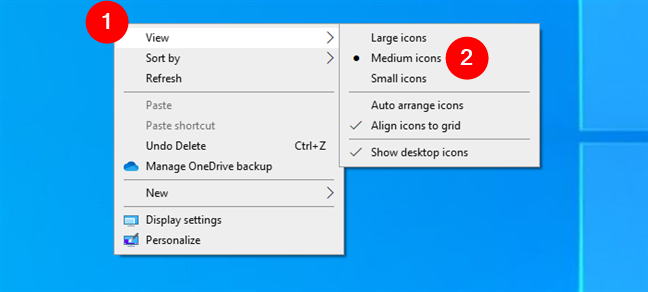
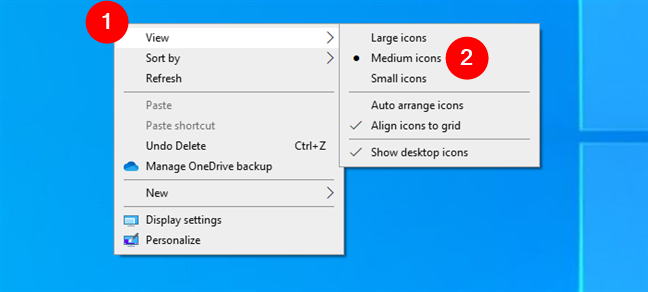
Afișați pictograme medii pe desktop
Desktop, accesați vizualizarea și asigurați-vă că opțiunea de icoane auto-aranjare este verificată.
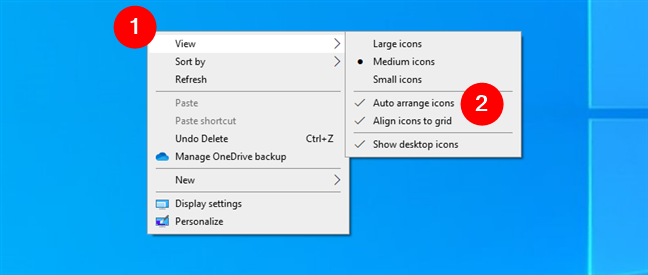
auto-aranjare a pictogramelor de pe desktop
Acest lucru va reduce icoanele la alinierea implicită. pictograme desktop?
Îmi place să am anumite comenzi rapide vizibile întotdeauna pe desktopul meu Windows 10. De exemplu, la fel ca și colegii mei, îmi place să am acest computer la îndemână. Cu toate acestea, nu am nevoie și nu vreau pictograme pentru panoul de control sau rețea. Şi tu? Ce pictograme desktop păstrați întotdeauna? Există alte lucruri pe care le-ați schimba sau le îmbunătățiți despre ele?

